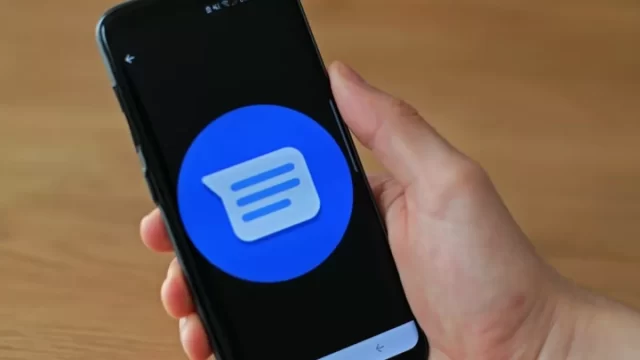
Eğer Google Mesajlarda GIF gönderme sorunu yaşıyorsanız ve diğer yöntemler sorunu çözmediyse, GIF’leri alıcıya göndermekte sıkıntı yaşadığınızı belirten orijinal gönderenle iletişime geçebilirsiniz.
Sorun yaşadığınız GIF’in kaynağını hatırlayın. Bu GIF’i size hangi platform, uygulama veya web sitesi üzerinden gönderdilerse o platformda veya uygulamada sorunu çözmek için destek alın.
Orijinal göndereni, GIF’in alıcıya ulaşmadığını ve bu konuda yaşadığınız sorunu açıklayan bir mesaj gönderin.
Orijinal gönderenden, GIF’i tekrar göndermelerini veya farklı bir yöntemle size iletmelerini isteyin.
Bu yöntem dışında, diğer çözüm yollarını inceleyelim.
İçerik konuları
Google Mesajlarda GIF Gönderilememesi İçin En İyi 7 Çözüm
1. GIF Dosya Formatını Kontrol Edin
GIF dosya formatını kontrol etmek, GIF’in düzgün bir şekilde indirilip indirilmediğini belirlemek için önemlidir, özellikle de çeşitli web sitelerinden veya uygulamalardan GIF indirirken. Bazı durumlarda, indirilen GIF dosyası bozulmuş olabilir ve bu nedenle Google Mesajlarda GIF paylaşılamaz hale gelebilir.
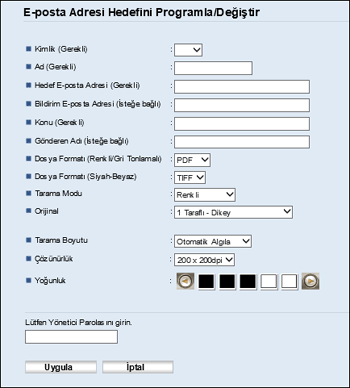
Bu sorunu çözmek için aşağıdaki adımları izleyebilirsiniz:
Adım 1: İndirdiğiniz GIF dosyasını kontrol edin ve dosyanın tam olarak inip inmediğinden emin olun. İndirme sırasında bir kesinti yaşanmış olabilir.
Adım 2: Eğer GIF dosyası eksik veya bozulmuşsa, farklı bir kaynaktan veya farklı bir cihazdan tekrar indirmeyi deneyin.
Adım 3: GIF dosyasını başka bir cihaza veya bilgisayara gönderip, orada sorunsuz bir şekilde açılıp açılmadığını kontrol edin.
Bu adımların ardından sorun devam ediyorsa, başka çözüm yollarını denemek gerekebilir.
2. Kısa Mesaj Olarak Otomatik Yeniden Göndermeyi Etkinleştirin
Google Mesajlar uygulaması hâlâ GIF göndermiyorsa, bunları kısa mesaj olarak göndermeyi deneyebilirsiniz. Mesajlar uygulaması, RCS sohbetlerinizdeki mesajların kişilerinize ulaşmaması durumunda otomatik olarak kısa mesaj olarak yeniden göndermenize olanak tanır. Bu özelliği etkinleştirmek için aşağıdaki adımları izleyebilirsiniz:
Adım 1: Android telefonunuzda Google Mesajlar uygulamasını açın.
Adım 2: Sağ üst köşedeki profil simgesine dokunun ve “Mesaj Ayarları”nı seçin.
Adım 3: “RCS Sohbetleri”ni seçin ve “Otomatik Olarak Metin Olarak Yeniden Gönder (SMS/MMS)” seçeneğinin yanındaki düğmeye dokunun.
Sohbetlerinize geri dönün ve sorunun çözülüp çözülmediğini kontrol edin. Bu adımları izledikten sonra hâlâ sorun devam ediyorsa, başka çözüm yollarını denemek gerekebilir.
3. Otomatik İndirme Ayarlarını Kontrol Edin
Gönderdiğiniz GIF’in alıcı tarafından görünmediğini fark ederseniz, Google Mesajlar uygulamasında MMS mesajları için otomatik indirmeyi etkinleştirebilirsiniz. Bu ayarları kontrol etmek için adımlar:
Adım 1: Google Mesajlar uygulamasını açın ve profil simgesine dokunun.
Adım 2: “Mesaj Ayarları”nı seçin ve ardından “Gelişmiş”e dokunun.
Adım 3: “MMS’i Otomatik İndir” seçeneğinin yanındaki düğmeye dokunun. Ayrıca, “Dolaşımdayken MMS’i Otomatik İndir” seçeneğini etkinleştirin.
Adım 4: Geri dönün ve “RCS Sohbetleri”ne dokunun.
Adım 5: Aşağı kaydırın ve “Mobil Veri üzerinden aldığınız dosyaların Otomatik İndirildiğinden” emin olun.
Ayrıca, Google Mesajlar uygulamasının Android telefonunuzda dosya indirme ve depolama iznine sahip olup olmadığını kontrol etmeniz önemlidir.
Adım 6: Mesajlar uygulamasını kapatın, uygulama simgesine uzun basın ve “Uygulama Bilgisi”ni seçin.
Adım 7: “Depolama ve Önbellek”e dokunun ve “Dosyalar ve Medya”yı seçin. Dosya erişiminin etkinleştirildiğinden emin olun.
Uygulama Bilgilerini kapatın ve sorunun çözülüp çözülmediğini kontrol etmek için Mesajlar uygulamasını açın. Eğer Google Mesajlar hala MMS indirmiyorsa, ek çözümler için yazımıza başvurabilirsiniz.
4. 5G’ye Veya Wİ-Fİ’ye Geçin
GIF’leri toplamak, göndermek ve indirmek için işleri hızlandırmak için Android telefonunuzda 5G ağına geçmeyi veya bir Wi-Fi ağına bağlanmayı öneririz. Her iki bağlantı seçeneği de Google Mesajlar uygulaması için daha yüksek internet hızları sağlayacaktır. Bu sayede GIF’ler daha hızlı yüklenecek ve iletilere eklenerek gönderilebilecektir.
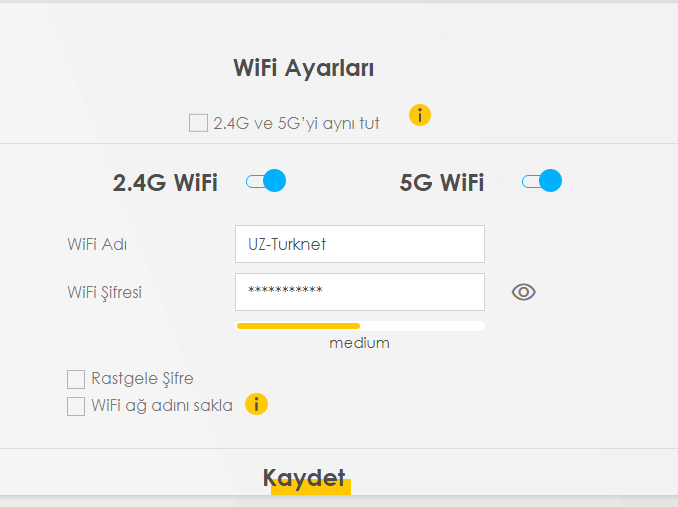
5. Google Mesajları Kapatın Ve Yeniden Başlatın
Eğer hala GIF’leri metin olarak gönderemiyorsanız, Google Mesajlar uygulamasını kapatıp yeniden başlatmayı deneyebilirsiniz. Bu, uygulamaya yeni bir başlangıç sağlayarak birçok iç sorunu çözebilir.
Adım 1: Telefonunuzdaki Google Mesajlar uygulamasını açın ve ana ekran düğmesine uzun basın.
Adım 2: Açılan menüde “Uygulamayı Kapat” veya “Kapat” seçeneğine dokunun ve uygulamayı kapatın.
Adım 3: Uygulamayı tekrar açmak için telefonunuzun ana ekranından Google Mesajlar simgesine dokunun.
Adım 4: Şimdi, uygulamayı kullanarak GIF’leri göndermeyi deneyin ve sorunun çözülüp çözülmediğini kontrol edin.
6. Google Mesajları Güncelleyin
Son çare olarak, Google Mesajlar uygulamasının güncel sürümünü yüklemek önemlidir. Bu adım, mevcut sürümdeki potansiyel hataları düzeltir ve sorunun çözülmesine yardımcı olabilir. Google Mesajlar uygulamasını güncellemek için aşağıdaki adımları izleyebilirsiniz:
Adım 1: Google Play Store’u açın.
Adım 2: Üstteki arama çubuğuna “Google Mesajlar” yazın ve arayın.
Adım 3: Google Mesajlar uygulamasını bulduğunuzda, “Güncelle” düğmesine dokunun.
Adım 4: Güncelleme tamamlandığında, uygulamayı açın ve GIF’leri göndermeyi deneyin.
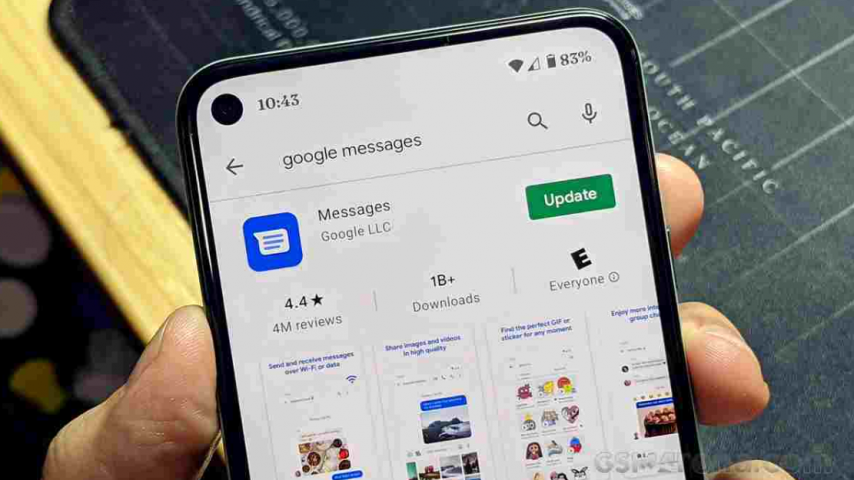
Bu işlem genellikle mevcut sorunların çözülmesine yardımcı olur. Sorun hala devam ediyorsa, Google Mesajlar uygulaması için kullanılabilir en son güncellemeyi kontrol etmek için cihazınızın ayarlarında güncelleme kontrolünü de yapabilirsiniz.
Google Mesajlarda GIF Gönderilememesi İçin En İyi 7 Çözüm adlı makalemiz buraya kadar.
- Google Mesajlarına Gelecek Özellikler
- Google Haritalarda Mesajları Yönetme
- Google Chat mesaj silme özelliği








































